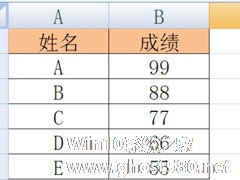-
Excel函数VLOOKUP怎么用?Excel函数VLOOKUP的使用方法
- 时间:2024-04-20 14:43:23
大家好,今天Win10系统之家小编给大家分享「Excel函数VLOOKUP怎么用?Excel函数VLOOKUP的使用方法」的知识,如果能碰巧解决你现在面临的问题,记得收藏本站或分享给你的好友们哟~,现在开始吧!
VLOOKUP函数用于搜索指定区域内首列满足条件的元素,确定待检测单元格在区域中的行序号,再进一步返回选定单元格的值。那Excel表格中的VLOOKUP函数怎么用呢?现在小编就和大家说一下Excel函数VLOOKUP的使用方法。
方法如下:
1、为了讲解的需要,特制作如图所示的表格。当然,大家也可以根据自己的实际情况设计合适的内容。
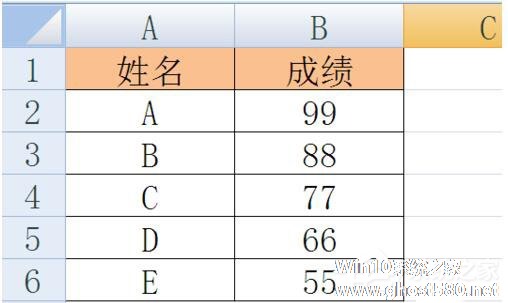
2、接下来,我们的任务是通过利用VLOOKUP函数来实现查找同学C的成绩。为此在单元格中输入“=VLOOKUP”,此时就会发现VLOOKUP包括三个参数和一个可选参数。
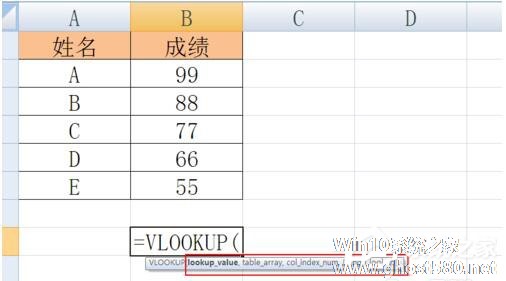
3、其中“lookup_value”是指要查找的值,在此为“C”。

4、参数“table_array”是指搜索的区域,在此在除标题之后的整个数据区域。
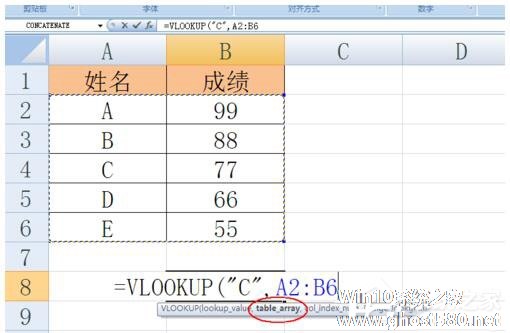
5、第三个参数“col_index_num”是指整个函数返回单元格所在的列号,在此为“2”。
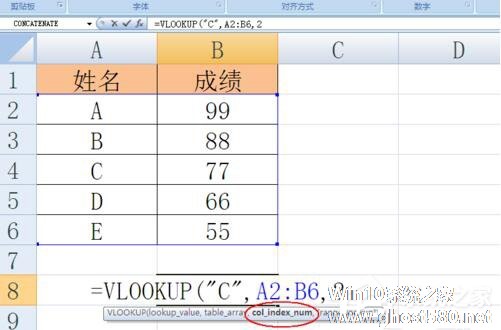
6、最后以右括号结尾,并按回车键,就出现想要的结果啦。
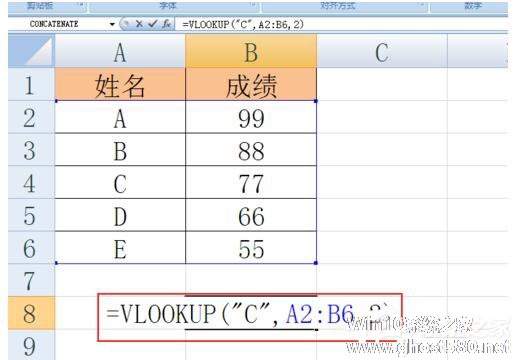
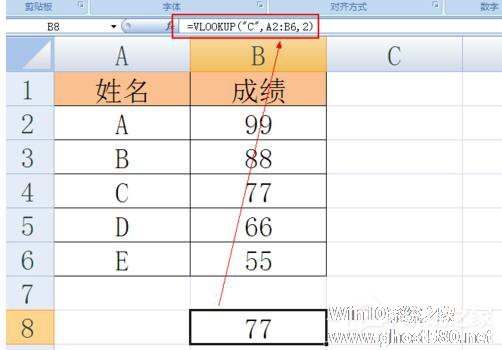
Excel函数VLOOKUP的使用方法就给大家详细介绍到这里了。Excel表格中的VLOOKUP函数不知道怎么用的,可以参考一下上述的内容,也好学习一下啊!有需要的用户可以去试一下啊!
以上就是关于「Excel函数VLOOKUP怎么用?Excel函数VLOOKUP的使用方法」的全部内容,本文讲解到这里啦,希望对大家有所帮助。如果你还想了解更多这方面的信息,记得收藏关注本站~
『Win10系统之家www.GhoST580.Net独♀家♀使用,转载请联系网站管理人员!』
相关文章
-
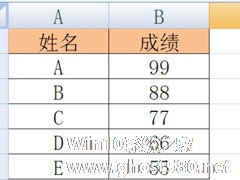
Excel函数VLOOKUP怎么用?Excel函数VLOOKUP的使用方法
VLOOKUP函数用于搜索指定区域内首列满足条件的元素,确定待检测单元格在区域中的行序号,再进一步返回选定单元格的值。那Excel表格中的VLOOKUP函数怎么用呢?现在小编就和大家说一下Excel函数VLOOKUP的使用方法。
方法如下:
1、为了讲解的需要,特制作如图所示的表格。当然,大家也可以根据自己的实际情况设计合适的内容。
2、接下来,我... -

vookloop函数怎么用?vlookup函数的使用方法介绍
Excel是平时大家接触非常的多的一个数据处理工具,在数据处理中,你可能听说或者使用过VLOOKUP函数,该函数是Excel中的一个纵向查找函数,我们可以用它来用来快速查找、匹配某一个数值等,那么VLOOKUP函数怎么用?下面小编... -
 在我们平常使用excel时,有时候会需要借助除法公式来帮助我们计算一些数值,那么excel除法公式怎么输入呢?不清楚具体操作的朋友,可以参考一下小编分享的教程,希望对你有所帮助。excel除法公式怎么输入提前须知:除号怎...
在我们平常使用excel时,有时候会需要借助除法公式来帮助我们计算一些数值,那么excel除法公式怎么输入呢?不清楚具体操作的朋友,可以参考一下小编分享的教程,希望对你有所帮助。excel除法公式怎么输入提前须知:除号怎... -

怎么用Vlookup函数匹配两个表格?Vlookup函数匹配两个表格的方法
我们经常会使用到Excel表格,在使用Excel表格时,同一个表格找相同数据还简单,要怎么在两个表格中找到相同数据呢?就要吧两个表格进行关联,如果想要表格之间进行匹配关联,就要用到Vlookup,那么我们该怎么用Vlookup函数...